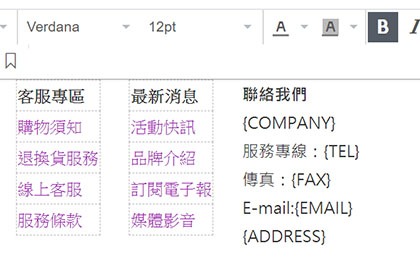商城產品標籤管理
您可以從側邊選單的商城相關中找到【商城產品標籤管理】,點擊後就可以開始設定產品標籤管理了。
此功能會影響前台側邊欄,小標題為類別,內容的項目則為標籤。在【商城產品標籤管理】可以設定類別及標籤是否顯示在前台,一個商品可以設定複數的標籤,也可以自訂排序、名稱,是讓消費者方便查找商品的好用功能。
此功能會影響前台側邊欄,小標題為類別,內容的項目則為標籤。在【商城產品標籤管理】可以設定類別及標籤是否顯示在前台,一個商品可以設定複數的標籤,也可以自訂排序、名稱,是讓消費者方便查找商品的好用功能。
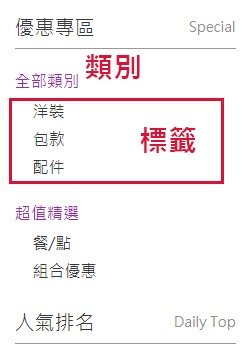
以下內容為後台設定畫面截圖:
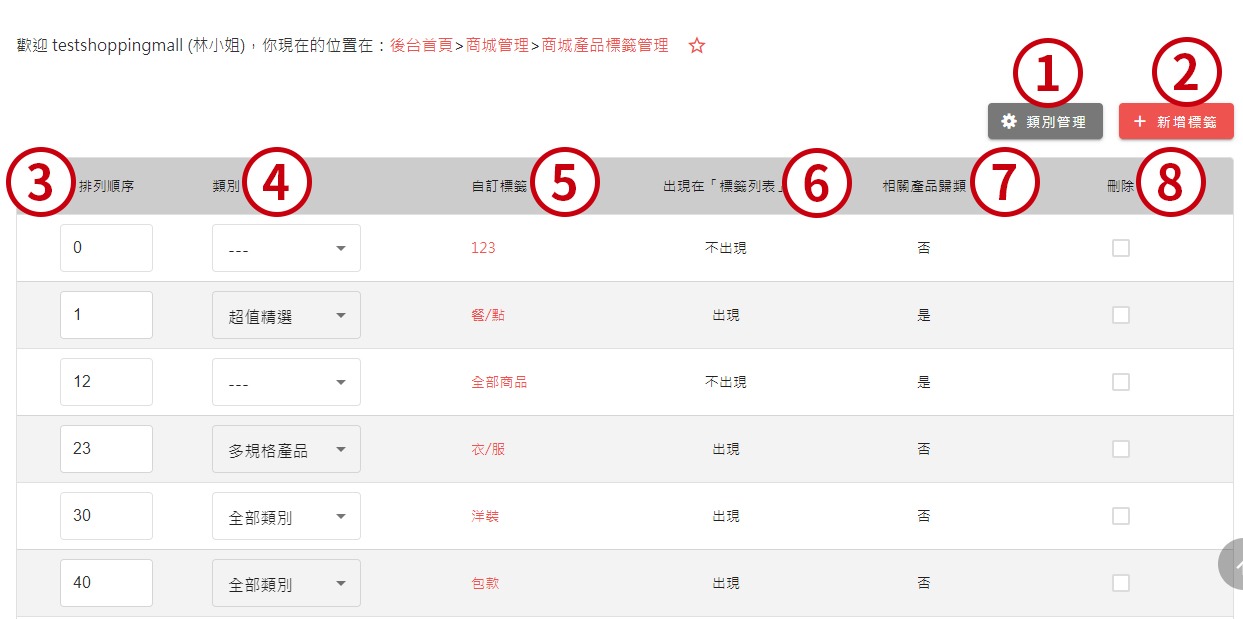
| 標示1 | 點選按鈕【類別管理】,設定後會顯示在標示4的選單中。跳出視窗下方有更詳細說明。 |
| 標示2 | 點選按鈕【新增標籤】,會跳出視窗可以新增標籤。跳出視窗下方有更詳細說明。 |
| 標示3 | 可更改標籤順序,如果此標籤有顯示在前台,會影響在側邊欄顯示的排序。 |
| 標示4 | 可將標籤分類,也會影響前台側邊欄顯示的標籤分類。如果類別設定為不出現,則屬於該類別的標籤都不會出現在前台。 |
| 標示5 | 標籤名稱。點擊紅字,可修改該標籤名稱、是否顯示在前台、產品歸類等設定。 |
| 標示6 | 該標籤是否顯示在前台,如該標籤沒有歸屬類別或該類別設定不出現,就不會出現在前台。 |
| 標示7 | 當商品加上相關產品歸類設定為"是"的標籤,將會出現在商品詳細下方的推薦商品列。(此功能需加購)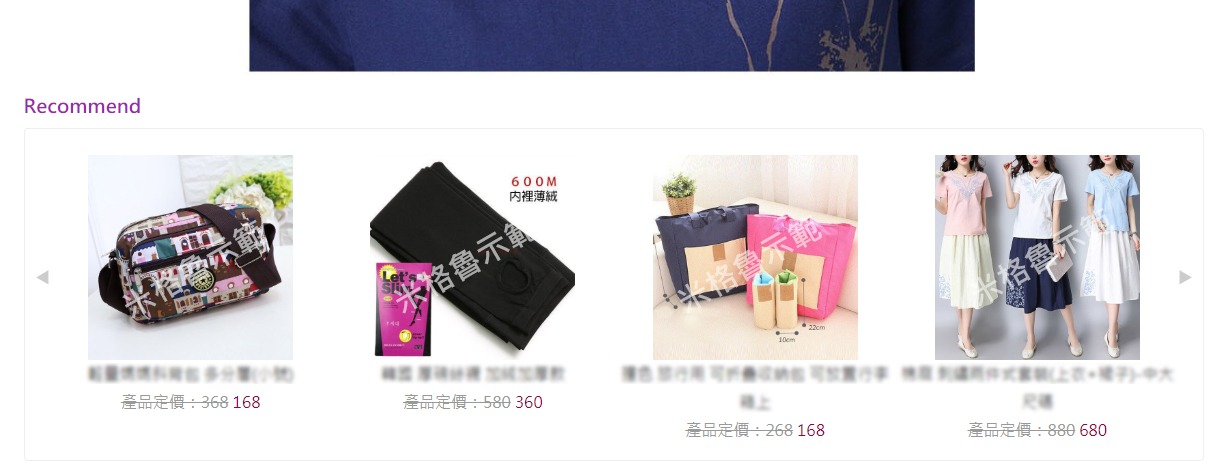 |
| 標示8 |
勾選標籤後到下方點選刪除,即刪除指定標籤。 |
點按【新增標籤】按鈕後,會看到跳出視窗。
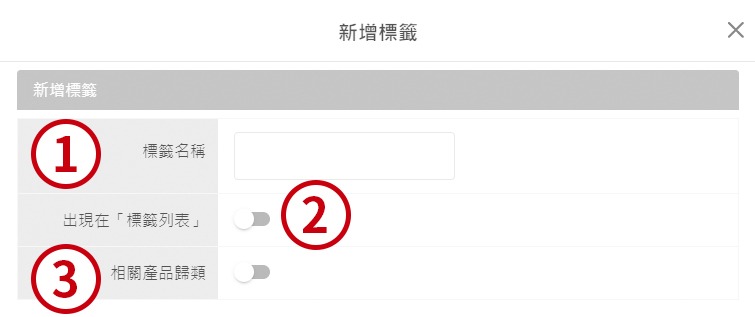
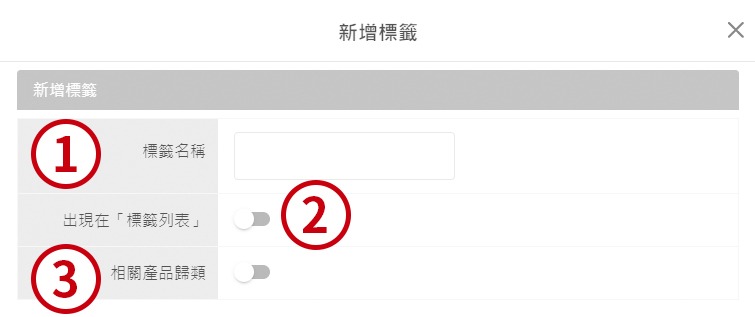
| 標示1 | 可輸入設定標籤名稱 |
| 標示2 | 是否顯示在前台。 |
| 標示3 | 是否顯示在產品詳細頁下方推薦。 |
點按【類別管理】按鈕後,會看到跳出視窗。
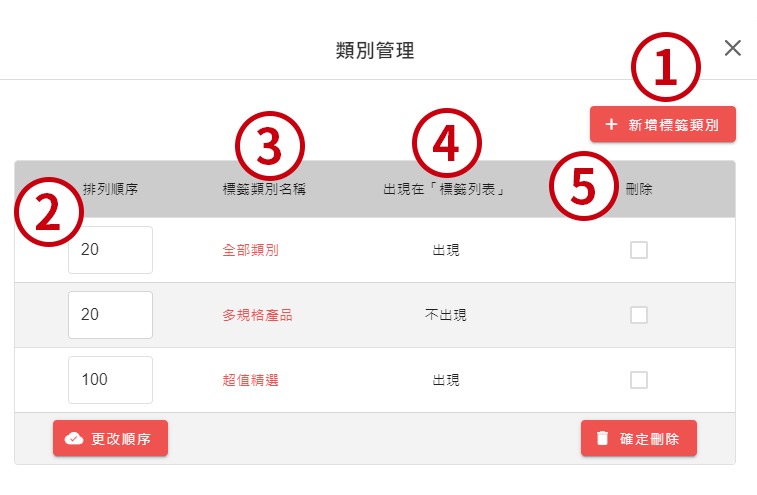
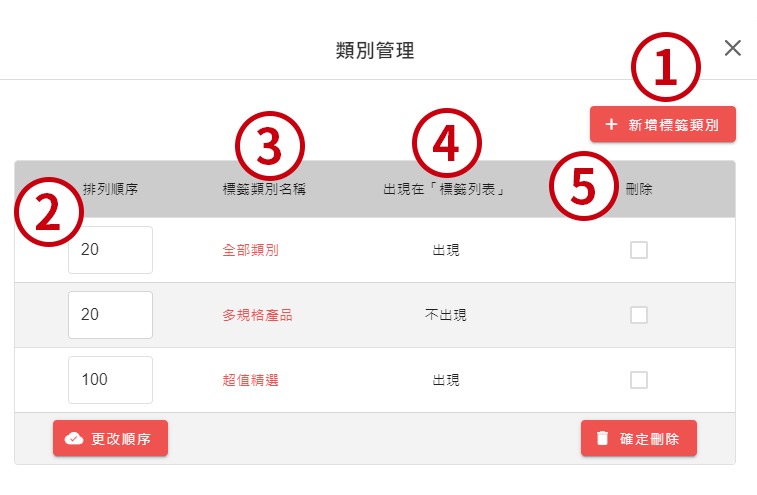
| 標示1 | 點選會跳出視窗可設定新的標籤類別名稱、與設定這個類別是否出現在前台側邊標籤欄。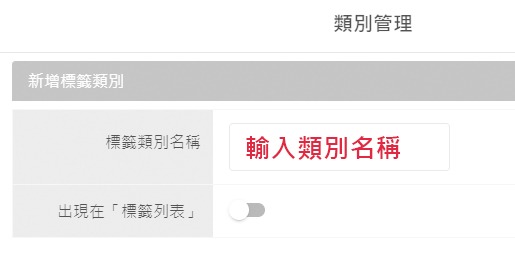 |
| 標示2 | 可編輯排序順序,如果有顯示在前台會影響顯示的排序。 |
| 標示3 | 類別名稱,選紅字可以修改名稱或是否顯示。 |
| 標示4 | 此類別是否有顯示在前台 |
| 標示5 | 勾選後點選下方刪除,可刪除指定類別。 |
文章關鍵字:商城產品標籤